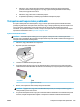User manual
d. Ha még mindig vannak dokumentumok a várakozási sorban, indítsa újra a számítógépet, majd
próbálkozzon ismét a nyomtatással.
e. Ellenőrizze a nyomtatási sort, hogy az biztosan üres-e, majd ismét próbálkozzon a nyomtatással.
Az áramellátás ellenőrzése és a nyomtató alaphelyzetbe állítása
1. Győződjön meg arról, hogy a tápkábel megfelelően van csatlakoztatva.
1 A nyomtató áramellátásának csatlakozása...
2 Kapcsolódás elektromos hálózathoz
2. Tekintse meg a nyomtatón található Tápellátás gombot. Ha nem világít, a nyomtató ki van kapcsolva.
Kapcsolja be a nyomtatót a Tápellátás gombbal.
MEGJEGYZÉS: Ha a nyomtató nem kap megfelelő tápellátást, csatlakoztassa egy másik fali
csatlakozóhoz.
3. Miközben a nyomtató be van kapcsolva, húzza ki a tápkábelt a nyomtató hátoldalából.
4. Húzza ki a tápkábelt a fali aljzatból.
5. Várjon legalább 15 másodpercet.
6. Dugja vissza a tápkábelt a fali aljzatba.
7. Csatlakoztassa újra a tápkábelt a nyomtató hátoldalán található csatlakozóba.
8. Ha a nyomtató nem kapcsol be magától, a bekapcsoláshoz nyomja meg a Tápellátás gombot.
9. Próbálja meg újra használni a nyomtatót.
Nyomtatási problémák elhárítása (OS X és macOS)
1. Ellenőrizze, nincsenek-e hibaüzenetek, és hárítsa el őket.
2. Húzza ki, majd csatlakoztassa újra az USB-kábelt.
3. Ellenőrizze, hogy a készülék nincs-e leállítva vagy oine állapotban.
A készülék kikapcsolt vagy oine állapotának ellenőrzése
a. A Rendszerbeállítások területen kattintson a következő elemre: Nyomtatók és lapolvasók .
b. Kattintson az Open Print Queue (Nyomtatási sor megnyitása) gombra.
c. Egy nyomtatási feladat kiválasztásához kattintson a kérdéses feladatra.
A nyomtatási feladat kezeléséhez használja a következő gombokat:
114 10. fejezet Megoldás keresése HUWW